Mnoho poskytovateľov poskytujúcich prístupové službyna internete pomerne často používajú dynamické adresy IP na ich priradenie k strojom svojich klientov. Domáci používatelia však tiež chcú použiť také nastavenia, napríklad na pripojenie ďalších zariadení, ako sú videorekordéry, webové kamery, atď. Nastavenie dynamickej adresy IP doma nie je nijak zvlášť náročné. Ďalej uvádzame niektoré z najbežnejších a najpopulárnejších techník.
Čo je to dynamická adresa IP a prečo ju potrebujete?
Pred zvážením otázky, čo je to nastavenie dynamickej adresy IP, by ste mali pochopiť, o čo vo všeobecnosti ide.

Ku každému počítaču alebo mobilnému zariadeniu je pripojenépripojenie k sieti napríklad prostredníctvom WiFi smerovača alebo ADSL modemu spravidla prijíma adresu automaticky. Ak poskytovateľ viaže zariadenie prostredníctvom servera DHCP, je takáto adresa statická, teda nezmeniteľná.
Na rozdiel od statických adries,nastavenie dynamickej adresy IP vám umožňuje používať jednu adresu po určitú dobu pripojenia (relácie), po ktorej sa zmení na inú. Použitím tohto typu adresy je teda možné zabrániť sledovaniu počítačov alebo mobilných zariadení cez internetové pripojenie (hoci externá adresa vysielajúceho zariadenia môže zostať konštantná). Poskytovateľovi sa tým navyše otvára široké pole činnosti, pretože je možné obmedziť jeho adresný priestor a pri nastavovaní dynamickej adresy IP je možné využívať bezplatné adresy pre počítače iných používateľov.
Konfigurácia dynamickej IP: Predbežné kroky systému Windows
Ale to bola teória. Teraz prejdime k praktickým krokom. Nastavenie dynamickej adresy IP doma sa začína nastavením siete v systéme Windows.
Prvým krokom je prejsť do sekcie riadeniasiete a zdieľanie, ktoré sa nachádzajú v štandardnom „Ovládacom paneli“ (vo Windows 10, aby ste nestrácali čas hľadaním, je lepšie ho zavolať z konzoly „Spustiť“ pomocou ovládacieho príkazu).

V parametroch vybraného sieťového pripojeniamusíte nájsť nastavenia protokolu TCP / IPv4 a prejsť na vlastnosti kliknutím na príslušné tlačidlo. V novom okne nastavení musíte skontrolovať, či je získavanie adries IP a DNS nastavené na automatické. Spravidla sa tieto parametre používajú predvolene, ale je lepšie ich skontrolovať, aby neskôr už nevznikli problémy.
Dynamic IP: konfigurácia smerovača
Ďalej musíte zmeniť nastavenia smerovača. Najprv sa pozrime, ako sa to deje v smerovačoch TP-Link.
Najskôr sa musíte prihlásiť cez akýkoľvek webový prehliadačrozhranie zariadenia zadaním adresy smerovača do riadku prehľadávača, ktorý nájdete na typovom štítku umiestnenom na zadnej strane zariadenia (zvyčajne 192.168.0.1, aj keď pre iné zariadenia možno použiť adresu 192.168.1.1 alebo niečo iné) . Potom sa zaregistruje prihlasovacie meno a heslo, ak existuje (najčastejšie je to administrátor pre obe polia).

Ďalej je dynamická IP konfigurovaná vsekcia WAN, ktorá sa nachádza v hlavnej ponuke nastavení siete (Sieť) vľavo. Na pravej strane riadku Typ pripojenia WAN vyberte zo zoznamu hodnotu Dynamická IP.

Potom sa v časti nastavenia siete použije oddiel.Clone MAC address (Mac Clone), kde je vybrané klonovanie z počítača. Je to nevyhnutné, ak má poskytovateľ statickú väzbu IP, ktorá bola uvedená vyššie. Niektoré zariadenia tejto série túto možnosť nemajú, takže budete musieť MAC adresu zaregistrovať sami.
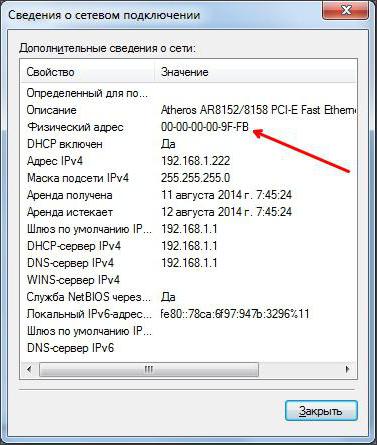
Zistíte to prostredníctvom ponuky aktívneho sieťového pripojenia (ikona na systémovej lište), v ktorej sa používa informačné tlačidlo. Adresy v počítači a v smerovači sa musia zhodovať.
Nakoniec v nastaveniach bezdrôtovej siete na smerovači (Nastavenia bezdrôtovej siete) musíte určiť nasledujúce parametre:
- SSID - ľubovoľný názov siete;
- ochrana - WPA2-Personal;
- šifrovanie - AES alebo TKIP (voliteľné, ale najčastejšie sa používa prvý typ);
- prístupový kľúč - vaše vlastné heslo, ktoré je nastavené na prihlásenie do siete.
V zásade, ak nie pôvodnýnastavenia, ale iba pri zmene IP, môžu byť nastavené hodnoty bezdrôtového pripojenia nezmenené. Potom už len uložíme nastavenia a reštartujeme zariadenie.
ADSL modemy D-Link konfigurujú dynamickú IPprakticky sa nelíši. Opäť sa v type pripojenia vyberie dynamická IP, nastaví sa internetový port, musí sa zvoliť hodnota parametra MTU (zvyčajne 1 500) a v prípade potreby sa zo zoznamu nastaví MAC adresa alebo sa zadá ručne.
Konfigurácia DVR cez Dynamic IPsa mierne líši od všeobecne prijatých pravidiel. V takom prípade musíte najskôr urobiť takzvané presmerovanie portov, pretože pri použití technológie DynDNS na smerovači musí byť adresa registrátora prevedená na statickú. Na zjednodušenie ovládania môžete použiť funkciu UPnP, ktorú zvyčajne nájdete v ľubovoľnom smerovači. A jednou z podmienok možno nazvať uvoľnenie portu 80, ktorý sa používa pre tieto typy pripojení. Ale to je iný príbeh.
Banálne chyby
Pokiaľ ide o výskyt možných chýb alebo zlyhanípri pripájaní pomocou dynamickej adresy IP sa vo väčšine prípadov môžu javiť ako triti len preto, že ju používateľ pri manuálnom zadávaní adresy MAC zadal nesprávne v nastaveniach smerovača. Niektorí niekedy jednoducho zabudnú uložiť nastavenia, po ktorých musí byť smerovač bez problémov reštartovaný.
Využívanie ďalších služieb
Ďalšou celkom bežnou technikou na zmenu statickej IP na dynamickú je prístup k špeciálnym službám ako DynDNS, čo sú vzdialené servery DNS.

V takom prípade je nastavenie dostatočne zjednodušenédôrazne a zostupuje iba pri výbere príslušnej služby v parametroch DDNS a jej aktivácii začiarknutím políčka vedľa položky Povoliť.
Záver
To je v skutočnosti všetko, čo sa týka toho hlavnéhoparametre a nastavenia dynamických adries. Ako vidíte, je to celkom jednoduché. Pri nastavovaní potrebných parametrov však musíte brať do úvahy typ smerovača, skontrolovať nastavenie sieťového pripojenia v možnostiach operačného systému a samozrejme správne zadať údaje do povinných polí.








